Noch immer sind die AirTags nicht so leicht zu haben. Apple und andere Anbieter haben weiterhin längere Lieferzeiten. Dennoch konnten schon einige von euch ein AirTag oder ein 4er-Pack AirTags in die Hände bekommen, um Schlüssel, Rucksäcke, Taschen, Jacken oder andere Objekte damit zu versehen. Die kleinen Tracker, die etwas nach großen weißen Knöpfen aussehen, sind übrigens ein wichtiger Bestandteil von Apples kürzlich eingeführten „Wo ist?“-Netzwerk, welches neben den AirTags und Drittanbieter-Produkten auch sämtliche iPhone-Modelle mit iOS 14 oder neuer einschließt und dadurch ein engmaschiges Netzwerk bildet, um Objekte oder Geräte wiederzufinden.
Mehr Apple-Wissen für dich.
Mac Life+ ist die digitale Abo-Flatrate mit exklusiven, unabhängigen Tests, Tipps und Ratgebern für alle Apple-Anwenderinnen und Anwender - ganz egal ob neu mit dabei oder Profi!
Mac Life+ beinhaltet
- Zugriff auf alle Online-Inhalte von Mac Life+
- alle digitalen Ausgaben der Mac Life, unserer Sonderhefte und Fachbücher im Zugriff
- exklusive Tests, Artikel und Hintergründe vorab lesen
- maclife.de ohne Werbebanner lesen
- Satte Rabatte: Mac, iPhone und iPad sowie Zubehör bis zu 15 Prozent günstiger kaufen!
✔ SOFORT gratis und ohne Risiko testen: Der erste Monat ist kostenlos, danach nur 6,99 Euro/Monat.
✔ Im Jahresabo noch günstiger! Wenn du direkt für ein ganzes Jahr abonnierst, bezahlst du sogar nur 4,99 Euro pro Monat.
So richtest du ein AirTag mit dem iPhone oder iPad ein
Wenn du bereits AirPods oder einen HomePod verwendest, bist du sicher schon mit Apples Einrichtungsprozess vertraut. Allerdings benötigt dein Gerät zunächst iOS 14.5 beziehungsweise iPadOS 14.5 oder neuer. Zudem müssen Bluetooth sowie WLAN aktiviert sein.
Packe dein AirTag zunächst aus und entferne die Plastikfolie. Das Tag gibt dann einen Ton von sich und signalisiert damit, dass es aktiviert ist. Entsperre nun dein iPhone und lege das AirTag daneben. Ein Pop-up mit animiertem AirTag erscheint. Tippe auf „Verbinden“. Lege nun fest, für welches Objekt du den Tracker verwenden willst. Apple gibt dir etwa „Fahrrad“, „Geldbörse“, „Gepäck“, „Jacke“, „Schlüssel“ und weitere Optionen zur Auswahl, die übrigens das spätere Icon sowie den Namen beeinflusst.
Anschließend wird das AirTag mit deiner Apple-ID und Telefonnummer verbunden und mit einem Tipp auf „Weiter“ konfiguriert. Nun folgt noch eine kompakte Erklärung, die dir Funktionen wie die genaue Suche, das Wiedergeben eines Tons sowie die Routenführung kurz und knapp vorstellt. Tippe auf „Fertig“, um den Einrichtungsprozess zu beenden.
Wenn du nun deinen Schlüssel, Jacke oder einen anderen Gegenstand mit AirTag suchen möchtest, musst du die „Wo ist?“-App verwenden und den Reiter „Objekte“ aufrufen. Dort findest du deine AirTags sowie andere Tracker, die sich in das „Wo ist?“-Netzwerk einbinden lassen.
Möchtest du zukünftig mehr Tipps dieser Art bei uns lesen, dann lass es uns in den Kommentaren wissen.
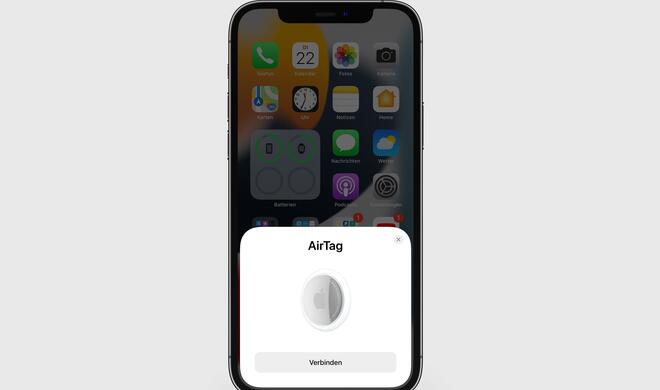
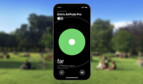
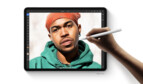








Diskutiere mit!
Hier kannst du den Artikel "So richtest du ein AirTag mit deinem iPhone und iPad ein" kommentieren. Melde dich einfach mit deinem maclife.de-Account an oder fülle die unten stehenden Felder aus.
Die Einrichtung ist Allgemein bekannt und sehr einfach.;-);-)